
প্রতিদিন এবং ঘন ঘন ব্যবহারের সাথে, আপনার অ্যান্ড্রয়েড ফোনের SD কার্ড ম্যালওয়্যার সংক্রমণ, ফাইল স্টোরেজ ত্রুটি এবং নিজেকে ওভাররাইট করার প্রবণতা দেখাতে পারে। আপনি এটি সঠিকভাবে বিন্যাস করে একটি পরিষ্কার স্লেট থেকে শুরু করতে পারেন। আসলে, কর্মক্ষমতা বাড়াতে এবং বিশৃঙ্খলা কমাতে আপনার SD কার্ডকে এখন এবং তারপরে ফর্ম্যাট করা সর্বোত্তম অনুশীলন হিসাবে বিবেচিত হয়৷ একটি অ্যান্ড্রয়েড ফোনের জন্য এই কার্যকলাপটি সম্পাদন করতে নীচের সহজ পদ্ধতি অনুসরণ করুন৷
৷আপনার ডেটার একটি ব্যাকআপ নিন
SD কার্ড ফর্ম্যাট করলে এর সমস্ত মেমরি মুছে যাবে যার মানে আপনি আপনার সঞ্চিত তথ্যের অ্যাক্সেস হারাবেন৷ প্রথমে এই ডেটার ব্যাকআপ নেওয়া ভাল৷
৷Google বিনামূল্যে আপনার SD কার্ড এবং অন্যান্য ফোন ডেটা ব্যাক আপ করবে৷ আপনার যদি অনেক ছবি এবং ভিডিও থাকে, তাহলে আপনি ক্লাউডে Google Photos-এর সাথে স্বয়ংক্রিয়ভাবে সিঙ্কিং সক্ষম করতে পারেন।
অবশিষ্ট ডেটার জন্য, আপনার ফোনের সেটিংসে যান যেখানে আপনি "ব্যাকআপ এবং রিসেট" এর জন্য একটি বিকল্প দেখতে পারেন৷ যা Samsung Galaxy, Oppo, OnePlus এবং Motorola হ্যান্ডসেটগুলির সাথে উপলব্ধ একটি সাধারণ বৈশিষ্ট্য৷
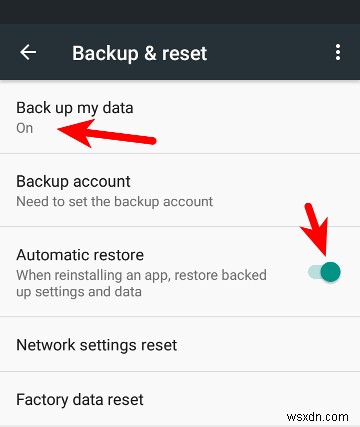
HTC ফোনে একটি "HTC ব্যাকআপ" অ্যাপ আছে। একইভাবে, অন্য কোনো ডিভাইসের ব্যাকআপ নেওয়ার জন্য নির্দেশাবলীর জন্য আপনাকে আপনার নির্দিষ্ট হ্যান্ডসেট প্রস্তুতকারকের ওয়েবসাইটের সাথে যোগাযোগ করতে হবে।
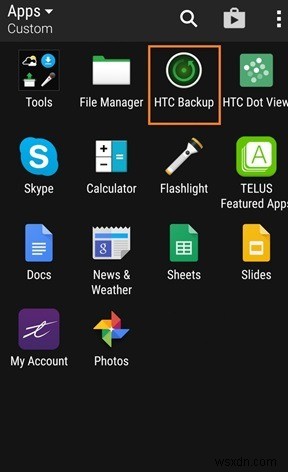
আপনি যদি Google এর সার্ভারে আপনার তথ্য ব্যাক আপ করতে না চান, তাহলে আপনি আপনার SD কার্ড ব্যাক আপ করতে তৃতীয় পক্ষের অ্যাপ ব্যবহার করতে পারেন।
একটি SD কার্ড ফর্ম্যাট করা
ফোনের পিছনের প্যানেলটি সরান (বা সিম কার্ড ট্রে সরান)। আপনি সহজেই এখানে SD কার্ডটি সনাক্ত করতে পারেন৷ ফর্ম্যাট করার আগে, একবার নিশ্চিত করুন যে এটি সঠিকভাবে ঢোকানো হয়েছে।
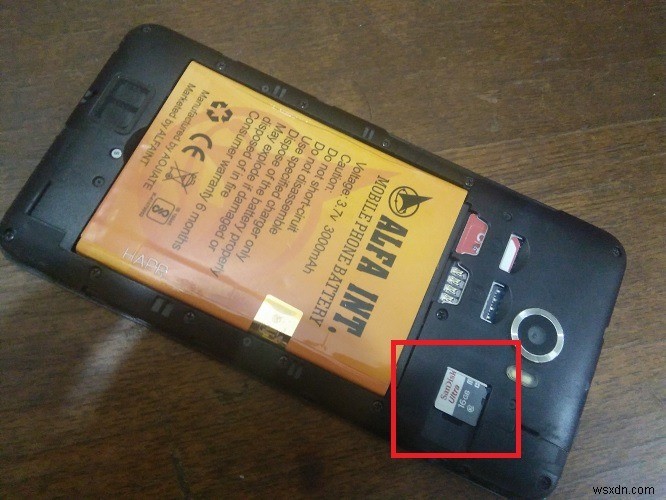
ফোনের "স্টোরেজ এবং ইউএসবি" বিকল্পে নেভিগেট করুন। আপনার SD কার্ডের বিশদ অ্যাক্সেস করতে এখানে ক্লিক করুন৷
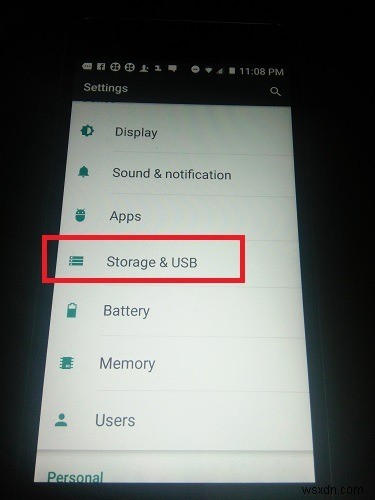
সমস্ত অ্যান্ড্রয়েড হ্যান্ডসেটের জন্য একমাত্র সাধারণ লিঙ্ক হল যে আপনি সেটিংস থেকে ফর্ম্যাট SD কার্ড বিকল্পটি সনাক্ত করতে পারেন৷ আপনার হ্যান্ডসেট মডেলের উপর নির্ভর করে, এটি একটি ভিন্ন নামে অবস্থিত হতে পারে।
উদাহরণস্বরূপ, Samsung Galaxy ফোনগুলির জন্য, স্টোরেজ এবং USB বিকল্পগুলি আলাদা, যেগুলি আপনি সরাসরি "ফরম্যাট SD কার্ড" মেনু থেকে অ্যাক্সেস করতে পারেন৷
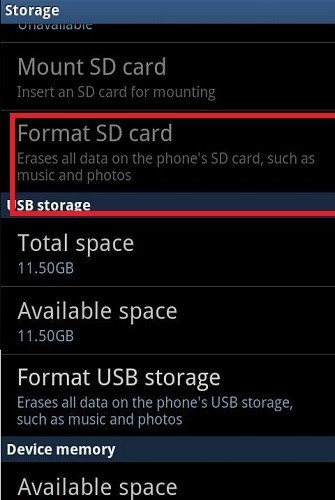
বেশিরভাগ অন্যান্য Android ফোনের জন্য, আপনি SD কার্ডের বিশদ বিবরণে নেভিগেট করতে সক্ষম হবেন। এটি ব্যবহার করা স্টোরেজ ডেটার পরিমাণ পরিষ্কারভাবে পড়তে হবে। তারপরে আরও বিকল্পের জন্য আপনাকে "পোর্টেবল স্টোরেজ" এ ক্লিক করতে হবে।
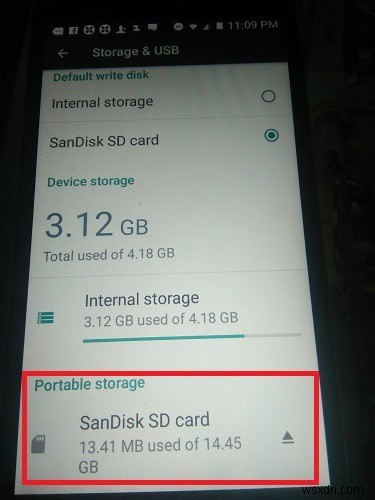
পরবর্তী ধাপে আপনি একটি তিন-বিন্দু আইকন দেখতে পারেন যেখান থেকে আপনি SD কার্ড সেটিংস অ্যাক্সেস করতে পারবেন৷
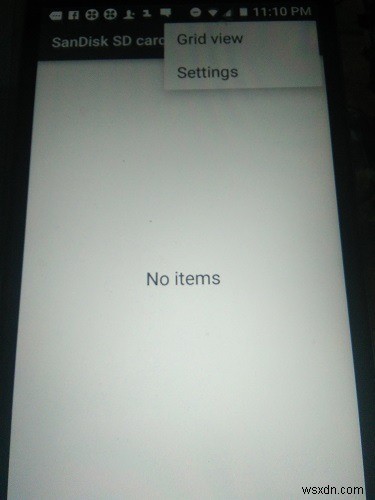
আপনি যদি Android Marshmallow, Nougat বা Oreo ব্যবহার করেন, তাহলে আপনাকে "পোর্টেবল স্টোরেজ হিসাবে ফর্ম্যাট" বিকল্পটি দেখতে হবে। পুরানো অ্যান্ড্রয়েড সংস্করণগুলির জন্য, আপনি "অভ্যন্তরীণ হিসাবে বিন্যাস" দেখতে পাবেন। "মুছুন এবং বিন্যাস" বোতামে ক্লিক করুন এবং কয়েক মিনিট অপেক্ষা করুন৷
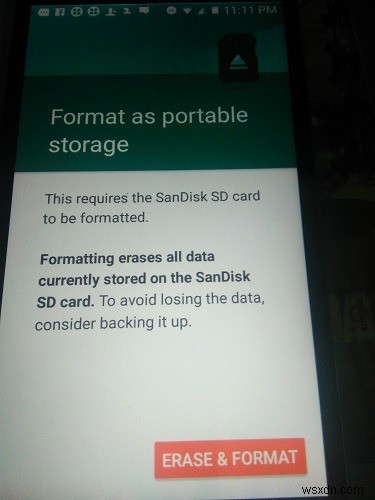
ফর্ম্যাট করার জন্য আপনার কাছে অনেক সঞ্চিত ডেটা থাকলে প্রক্রিয়াটি কিছুটা সময় নিতে পারে। ধৈর্য ধরুন।
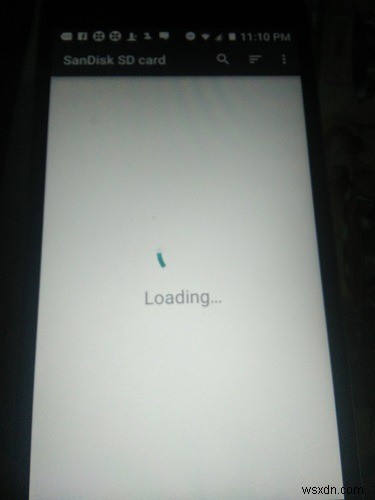
অভ্যন্তরীণ অ্যাপ মেমরি প্রোগ্রাম একটি ফর্ম্যাট করা SD কার্ডের মাধ্যমে আপনার ফোনে মোট স্থান গণনা করবে। আপনার হ্যান্ডসেট মডেলের উপর নির্ভর করে, আপনি একটি "সফল" অবস্থা দেখতে পারেন। যতক্ষণ পর্যন্ত মোট SD কার্ড মেমরি মুছে ফেলা হয়, আপনি নিরাপদে ধরে নিতে পারেন যে আপনার কাছে এখন সম্পূর্ণ নতুন SD কার্ড আছে৷
যদি এখনও কিছু অবশিষ্ট থাকে, তাহলে আপনি ধরে নিতে পারেন যে SD কার্ডের কিছু পার্টিশন নষ্ট হয়ে গেছে। সেক্ষেত্রে আপনার SD কার্ড প্রতিস্থাপন করা বা মাঝে মাঝে এখানে বর্ণিত সম্পূর্ণ পদ্ধতিটি পুনরাবৃত্তি করা ভাল। মাসে একবার পরামর্শ দেওয়া হয়।
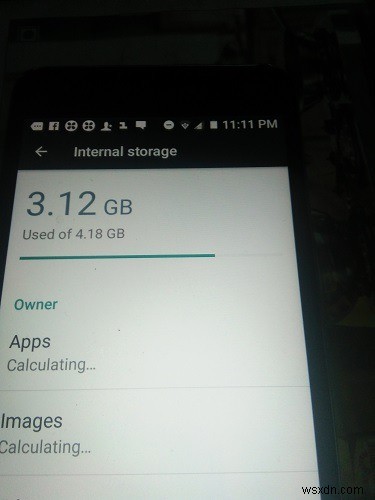
আমি কি ক্ষতিগ্রস্থ এসডি কার্ড ব্যবহার করতে পারি?
হ্যা, তুমি পারো. যতক্ষণ পর্যন্ত আপনার SD কার্ডটি একটি ফোন বা কম্পিউটারে পঠনযোগ্য, এটি নিয়মিত সতর্কতার সাথে ব্যবহার করা যেতে পারে। যাইহোক, আপনার ক্ষতিগ্রস্থ SD কার্ড ডেটার ব্যাকআপ নেওয়া এবং এটিকে অন্য একটি দিয়ে প্রতিস্থাপন করা ভাল৷
উপসংহার
যদিও SD কার্ডগুলি এত ব্যয়বহুল নয়, তবে আপনাকে একটি ফেলে দিতে হবে না কারণ এটি প্রত্যাশা অনুযায়ী কাজ করছে না। উদাহরণ স্বরূপ, আপনি মোবাইল ফোনে SD কার্ড ব্যবহার করতে না চাইলেও, আপনি এটি একটি রাস্পবেরি পাই কম্পিউটারকে পাওয়ার জন্য ব্যবহার করতে পারেন।
আপনার ফোনের SD কার্ড ফর্ম্যাট করতে আপনি অন্য কোন পদ্ধতি/অ্যাপ ব্যবহার করেছেন? মন্তব্যে শেয়ার করুন.


